Pourquoi passer une certification sur Word ?
Si vous avez suivi des cours sur Word ou si vous envisagez de le faire, il peut être intéressant de vous renseigner sur le TOSA Pack Office pour valider vos compétences. Ce test donne lieu à un certificat Word, Excel ou autre selon votre choix, qui situe vos acquis sur une échelle de niveaux. Le TOSA Word est un bel atout sur votre CV, puisqu’il démontre aux employeurs que vous avez fait la démarche de vous évaluer sur l’un des logiciels bureautiques les plus utilisés en entreprise, et que vous partagez en toute transparence votre niveau de manière explicite. En effet, la certification TOSA Word regroupe 5 échelons, correspondant chacun à une fourchette de scores.
L’apprenant se voit donc attribuer l’un des niveaux, parmi :
- débutant (0 à 351) ;
- basique (351 à 550) ;
- opérationnel (551 à 725) ;
- avancé (726 à 875) ;
- expert (876 à 1000).
Le résultat de cette certification Word est reconnu dans le monde entier. En un coup d’œil, le recruteur saura s’il peut ou non vous confier certaines tâches impliquant du traitement de texte et dans quelle mesure. La conception de comptes-rendus peut par exemple exiger une formation Word pour acquérir un certain niveau d’autonomie et d’efficacité.
Dans le milieu professionnel, une certification Microsoft Word est souvent synonyme de productivité. Cela est particulièrement vrai dans le secteur tertiaire, mais la maîtrise du traitement de texte s’avère tout aussi indispensable dans d’autres branches, comme l’artisanat ou l’autoentrepreneuriat, pour l’élaboration de devis notamment.
Comment se préparer à la certification sur Word ?
La meilleure préparation à la certification TOSA reste la formation Word. Un cursus vous accompagnera en effet sur les bases incontournables et les fonctionnalités plus avancées afin de vous rendre parfaitement autonome sur la mise en forme et l’optimisation d’un document. Chez Walter Learning, nous proposons un programme de 8 heures qui aborde entre autres la création de modèles pour améliorer votre productivité, l’insertion de tableaux pour faciliter la lecture d’informations, ou encore l’élaboration de tables des matières pour fluidifier la navigation.
Suivre des cours sur Word, c’est également pratiquer l’interface jusqu’à ce qu’elle n’ait plus de secrets pour vous, et acquérir des automatismes. Pour mettre toutes les chances de votre côté lors de l’examen TOSA Word, vous pouvez aussi découvrir en amont les compétences requises pour chaque échelon afin d’établir des objectifs personnels et de vous préparer au mieux.
Le niveau basique exige par exemple que vous sachiez effectuer une recherche simple ou mettre en forme un paragraphe à l’aide d’un style prédéfini. Le niveau avancé implique notamment la création d’effets artistiques sur des objets graphiques et la gestion de l’outil de traduction. Si vous ambitionnez un score d’expert pour votre certification Word, il vous faudra maîtriser les options de pagination et manipuler les formulaires de façon optimale. Ces listes de compétences peuvent vous servir de repères pour le suivi de votre cursus. Pour en savoir plus, consultez notre article sur les cursus de formation Word éligibles au CPF.
Pour aller plus loin, découvrez tous nos articles sur Word et ses certifications.
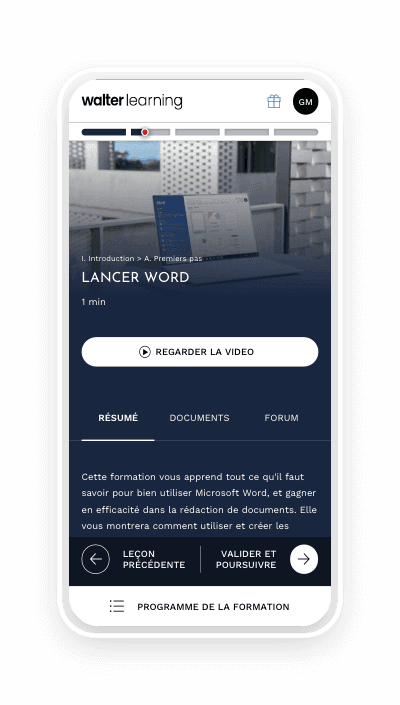
Quels sont les domaines évalués dans la certification Word ?
La certification TOSA Word évalue d’abord vos performances sur l’environnement du logiciel. Il s’agit ici de démontrer que vous êtes à l’aise avec les fonctions principales, la personnalisation de l’interface et les modes d’affichage. Ces éléments font partie de toute formation Word pour débutant.
Vos connaissances sur la mise en page et mise en forme d’un document sont également testées ; vous devrez savoir jongler avec les diverses options du programme, comme les marges et bordures, les retraits et tabulations ou les sauts de section. La personnalisation des styles d’une page et l’application de mises en forme du point de vue caractères ou paragraphes font aussi l’objet d’interrogations au cours du test pour la certification Microsoft Word. Parmi les aspects à maîtriser se trouvent par ailleurs les objets qu’il est possible d’insérer dans un document, tels que les graphiques, tableaux, photos ou images clipart. Vos acquis sur l’ajout, la modification ou le déplacement de ces éléments seront évalués.
Enfin, le domaine des outils d’édition s’inscrit dans l’épreuve TOSA Word. Dans ce volet, vous devrez justifier de votre aisance avec les moyens de sélection, les outils d’automatisation et d’aide à la saisie, ainsi que les références d’un document (mode Révision, index, notes de bas de page, publipostage, etc.).
Comment passer l'examen de certification sur Word ?
La certification Microsoft Word est fournie par la société Isograd. Celle-ci délivre des agréments aux structures du monde entier offrant la préparation au test via une formation Word. Ainsi, si vous envisagez de rejoindre un cursus, en ligne ou en présentiel, renseignez-vous auprès de l’organisme ; celui-ci propose peut-être en fin de programme le passage de l’examen directement en ligne sur la plateforme TOSA, comme c’est le cas chez Walter Learning. Notez que 1500 centres sont agréés par Isograd, il vous suffit d’en sélectionner un près de chez vous et de vous inscrire auprès de la société maîtresse.
Dans le cas d’une adhésion à l’épreuve TOSA Word à distance, vous serez contraint d’accepter l’enregistrement de votre écran pendant le déroulement de l’examen pour assurer à l’organisme des conditions conformes. Une société de surveillance sera chargée d’analyser la vidéo de votre passage sous 3 jours. Le résultat du test vous est adressé par email et le diplôme est remis sous 5 jours. Pour obtenir la certification Word, le score TOSA minimum requis doit être supérieur ou égal à 351. En deçà, seule une attestation de passage vous sera délivrée. Pour rejoindre notre formation Word avancée et vous soumettre à la certification TOSA Word associée, rapprochez-vous de l’un de nos conseillers
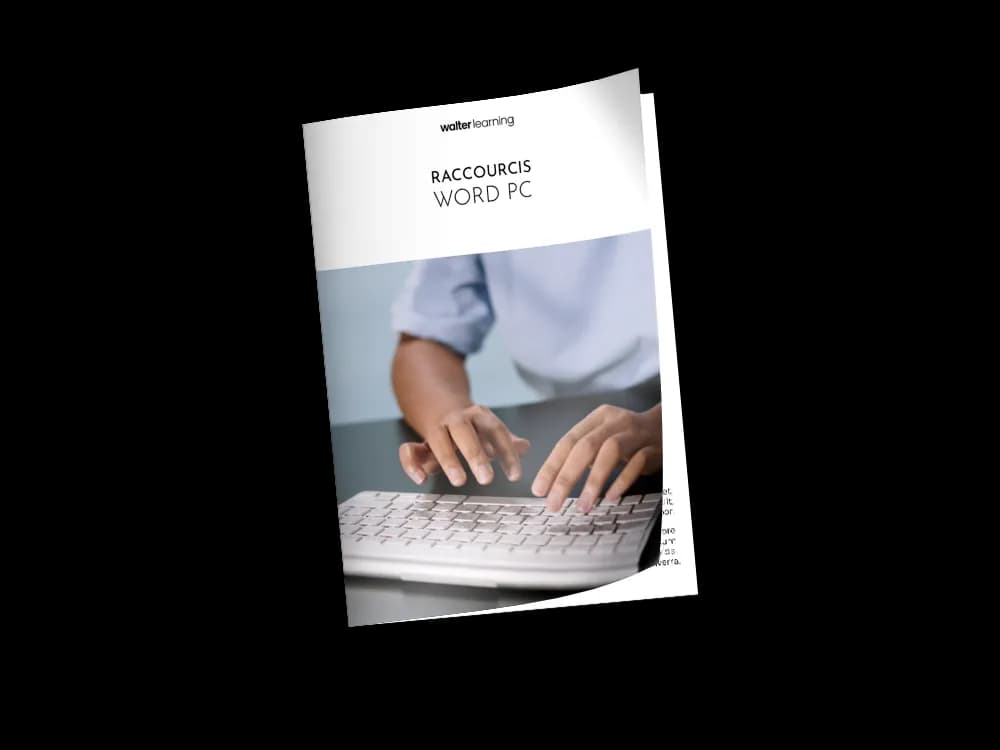
Raccourcis Word sur PC
+ de 500 téléchargements
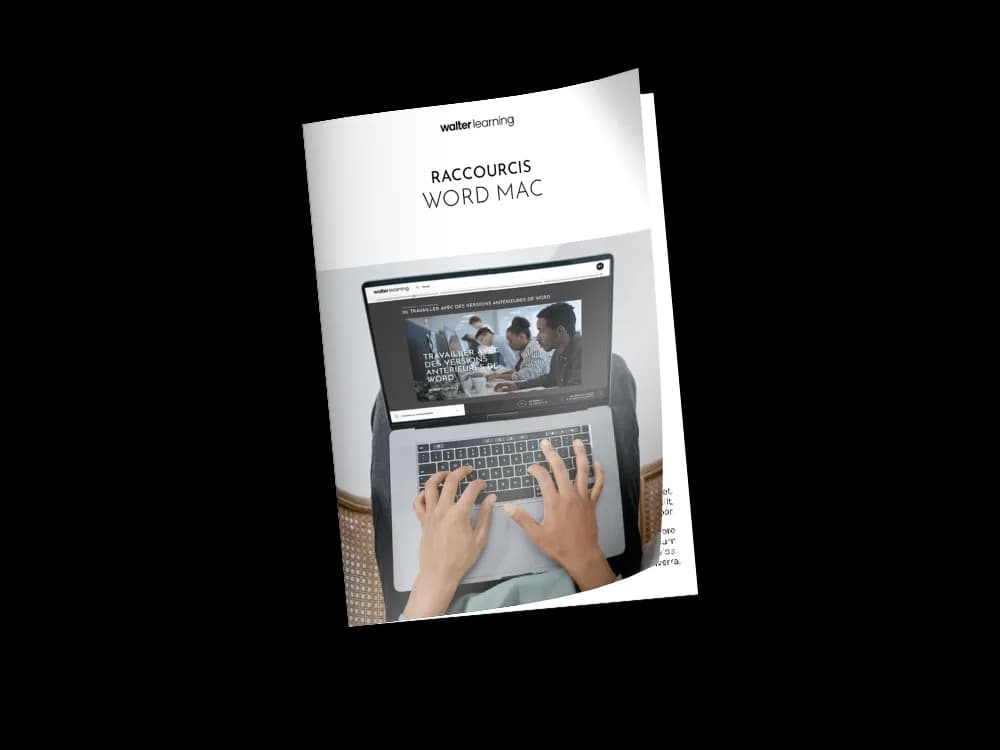
Raccourcis Word sur MAC
+ de 500 téléchargements
Téléchargez gratuitement votre PDF des raccourcis Word
Testez vos connaissances sur Word
Sources
Tosa Word - France compétences